نصب گیرنده OpenVPN برای Synology NAS
برای کاربران VPN Unlimited
Synology NAS یک دستگاه ذخیرهسازی متصلبهشبکه با عملکردهای متنوعی از جمله بکآپگیری از درایو کامپیوتر و مدیریت و ذخیرهسازی فایلهای رسانهای است.
دو روش وجود دارد که میتوانید با آنها Synology NAS خود را با VPN حفاظت کنید:
۱. اتصال VPN را روی روتر خود تنظیم و Synology NAS را به این روتر وصل کنید. اگر این روش را انتخاب کنید بخش روترها از صفحه راهنما را برای مراحل مربوطه بررسی کنید.
۲. اتصال VPN را روی Synology NAS خود پیکربندی کنید. این آموزش، دستورالعمل گامبهگام در مورد چگونگی انجام این کار را ارائه میکند.
تولید و آمادهسازی فایل پیکربندی OpenVPN
قبل از راهاندازی VPN در Synology NAS، میبایست فایل .ovpn لازم را در دفتر کاربری KeepSolid خود ایجاد کنید. آموزش نحوه ایجاد دستی پیکربندی VPN شما را برای دریافت اطلاعات موردنیاز همراهی میکند.
پس از دانلود .ovpn file، باید ویرایش شود.
برای نسخههای7.2 و بالاترDSM، این فایل طبق دفترچه راهنمای موجود در وبسایت و بدون نیاز به اعمال هیچگونه تغییر یا تغییر درگاه کار میکند.
در نسخههای قدیمیتر DSM 6.X، این مراحل را طی کنید تا اطلاعات درگاه را وارد کنید:
- فایل .ovpn را در یک ویرایشگر متن باز کنید.
- صفحه را به سمت پایین تا برچسب </key> که نزدیک به انتهای سند است پیمایش کنید.
- در فایل پیکربندی، قسمت حاوی ورودی "port 1197" را پیدا کنید و آن را به "port 1194" تغییر دهید.
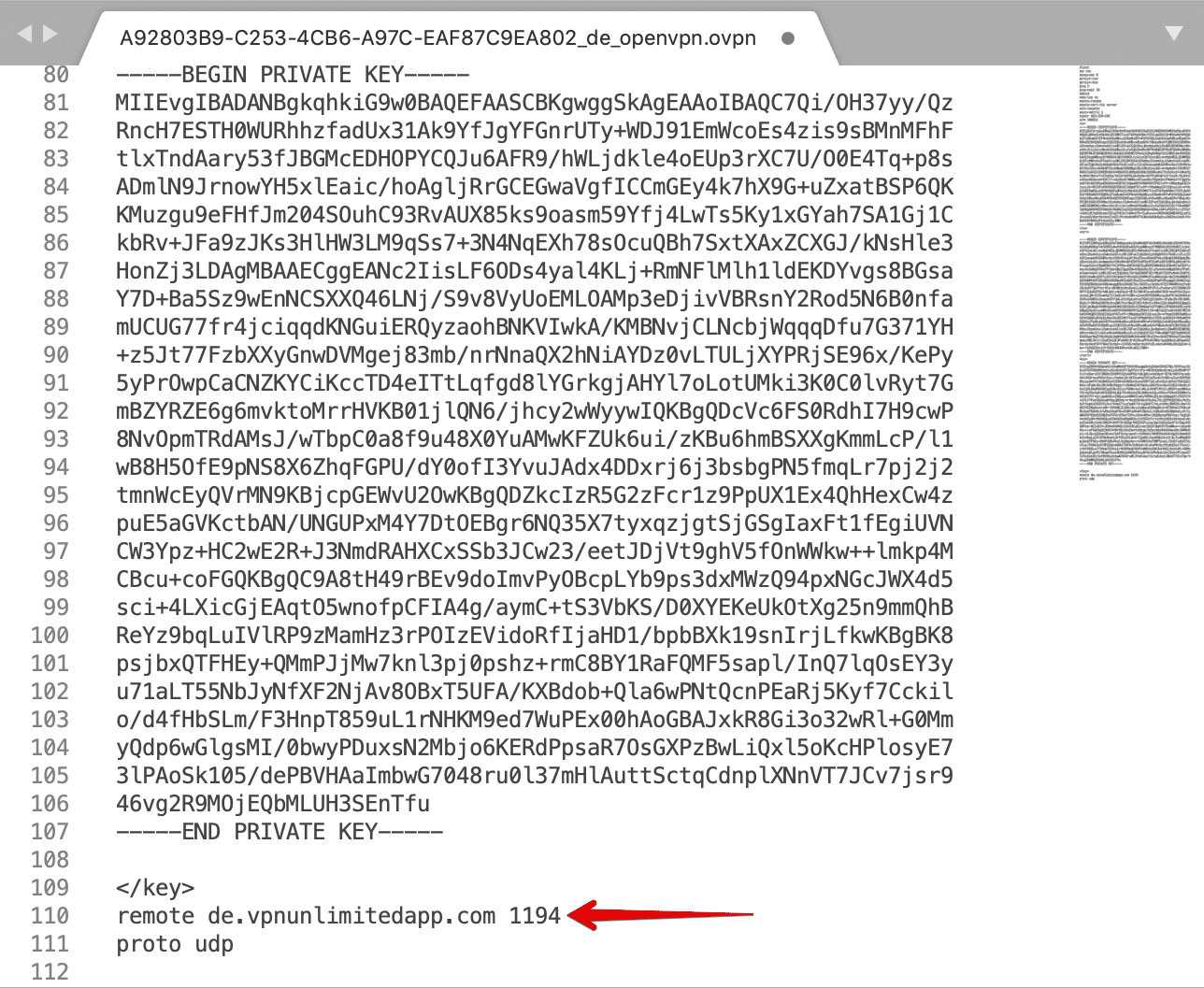
راهاندازی VPN روی Synology NAS
۱. به Synology خود وارد شوید و Control Panel (کنترل پانل) را باز کنید.
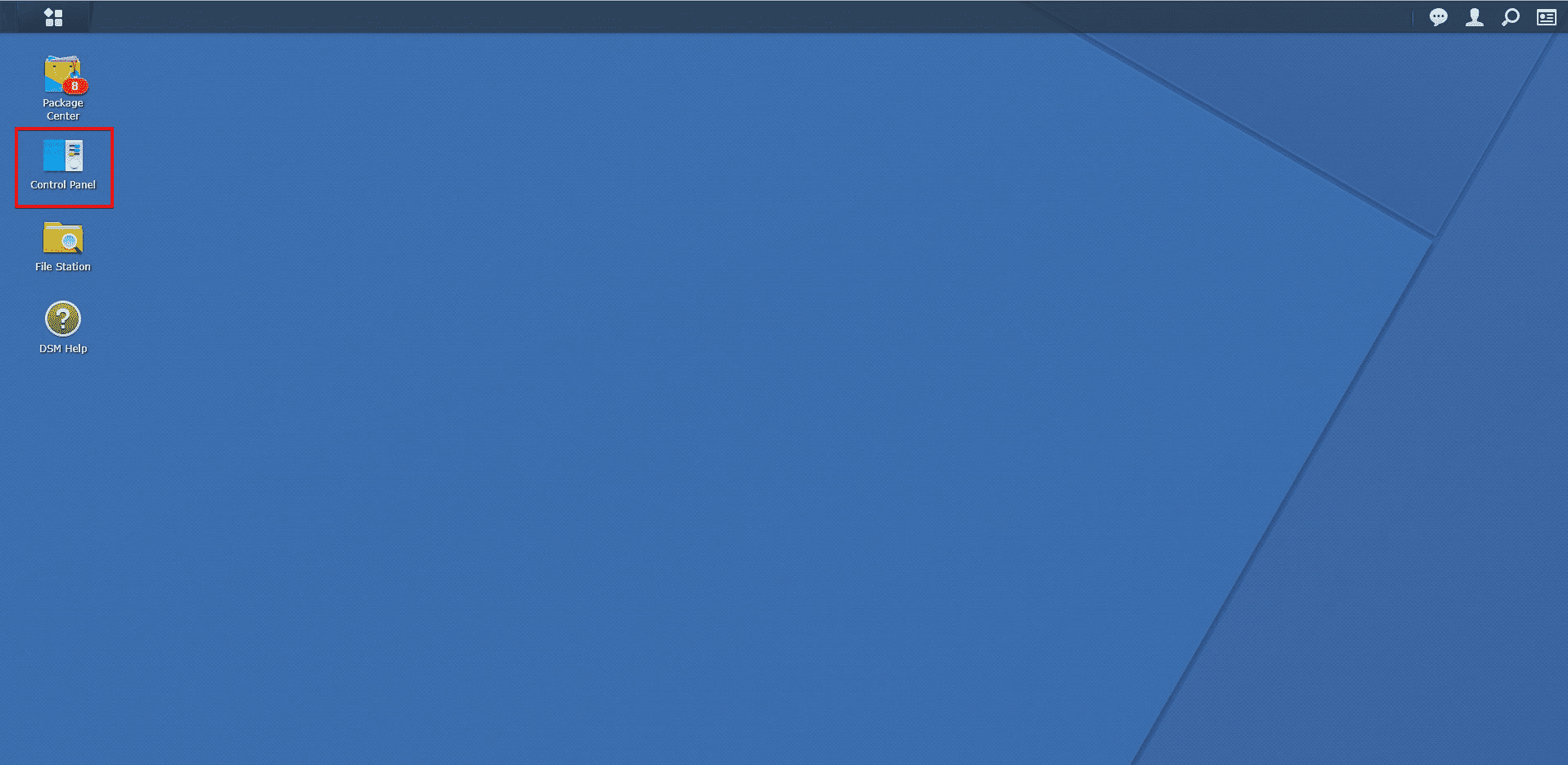
۲. به Connectivity (اتصال) > Network (شبکه) بروید.
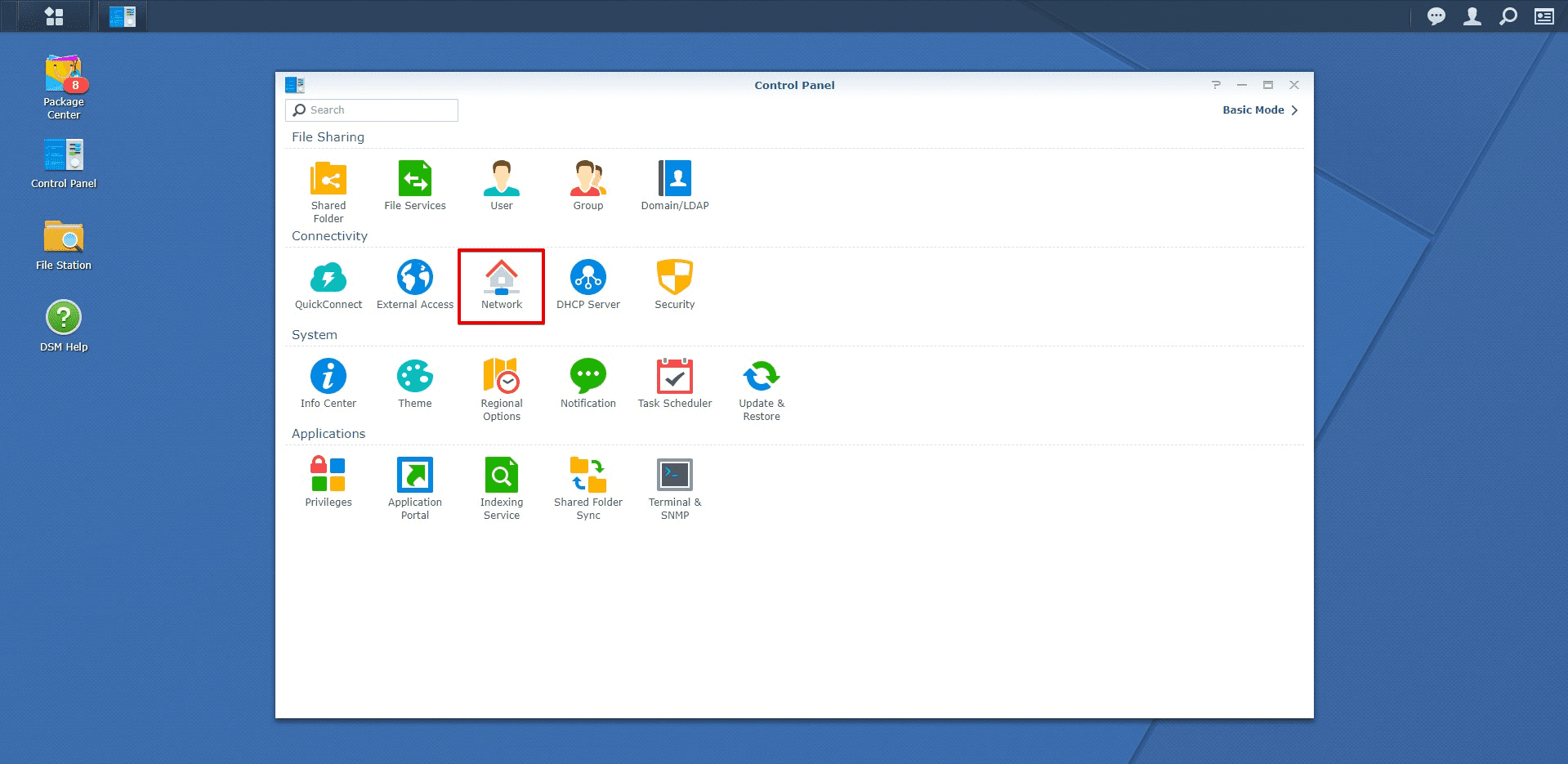
۳. به برگه Network Interface (رابط شبکه) رفته و دکمه Create (ایجاد) > Create VPN Profile (ایجاد پروفایل VPN) را فشار دهید.

۴. پنجره Create Profile (ایجاد پروفایل) با قابلیت انتخاب روشهای اتصال VPN ظاهر خواهد شد. گزینه OpenVPN را (از طریق وارد کردن یک فایل .ovpn) انتخاب کنید و Next (بعدی) را بزنید.
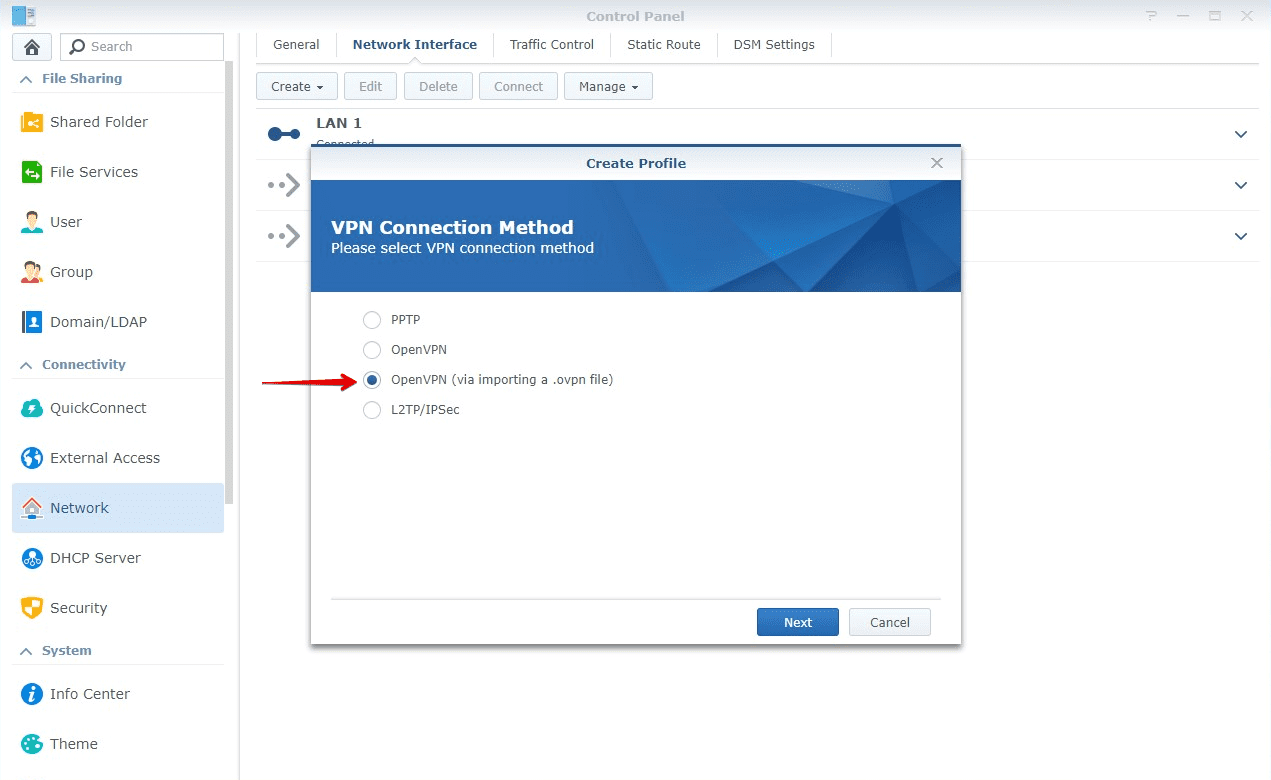
دانلود VPN Unlimited
همین حالا VPN Unlimited را دریافت کنید و از اینترنت امن و خصوصی لذت ببرید که هیچ مرزی ندارد!
۵. فیلدها را به روش زیر پر کنید:
- نام پروفایل: یک نام برای این اتصال ایجاد کنید، به عنوان مثال VPN_Unlimited.
- نام کاربری: فیلد را خالي بگذارید.
- گذرواژه: فیلد را خالي بگذارید.
- فایل .ovpn را وارد کنید: فایل .ovpn را که در دفتر کاربری خود ایجاد کردهاید آپلود کنید.
- گواهی CA: لازم نیست چیزی در اینجا آپلود کنید.
۶. پس از تکمیل، Next (بعدی) را فشار دهید.
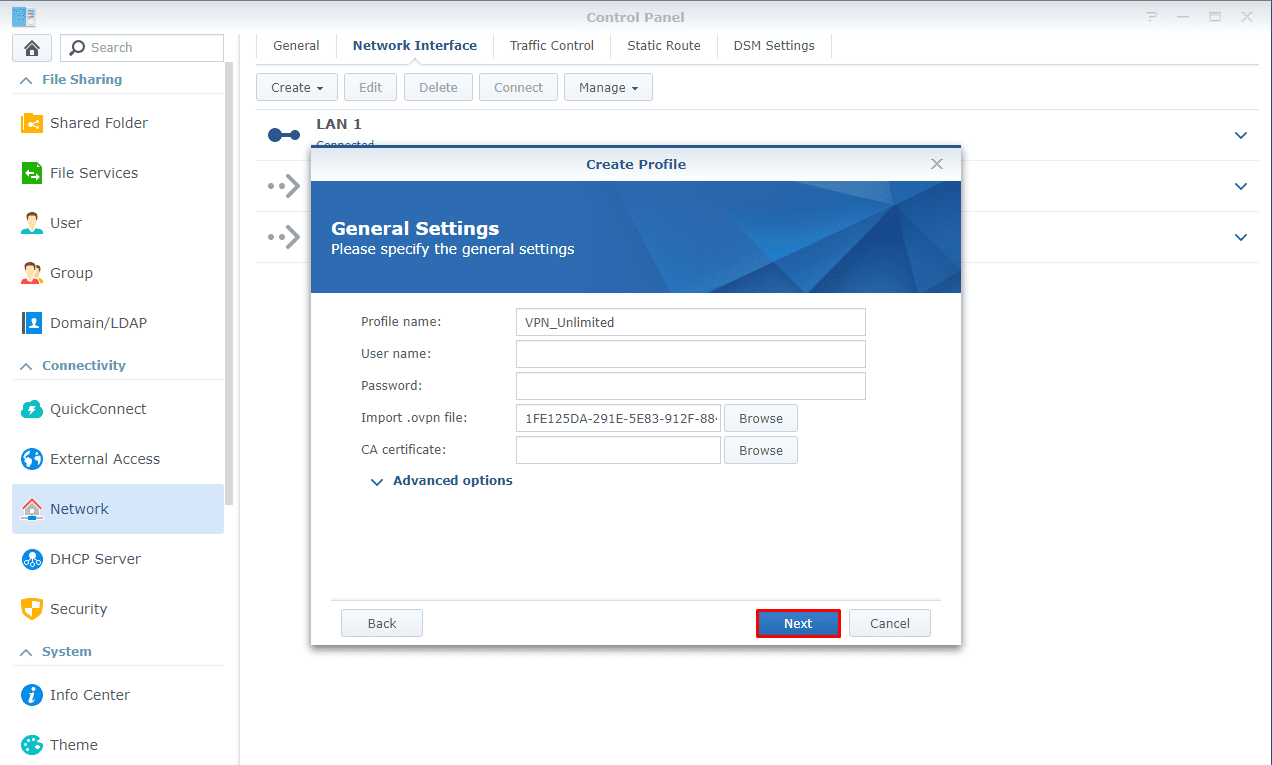
۷. در Advanced Settings (تنظیمات پیشرفته) همه گزینهها را تیک زده و Next (بعدی) را فشار دهید.
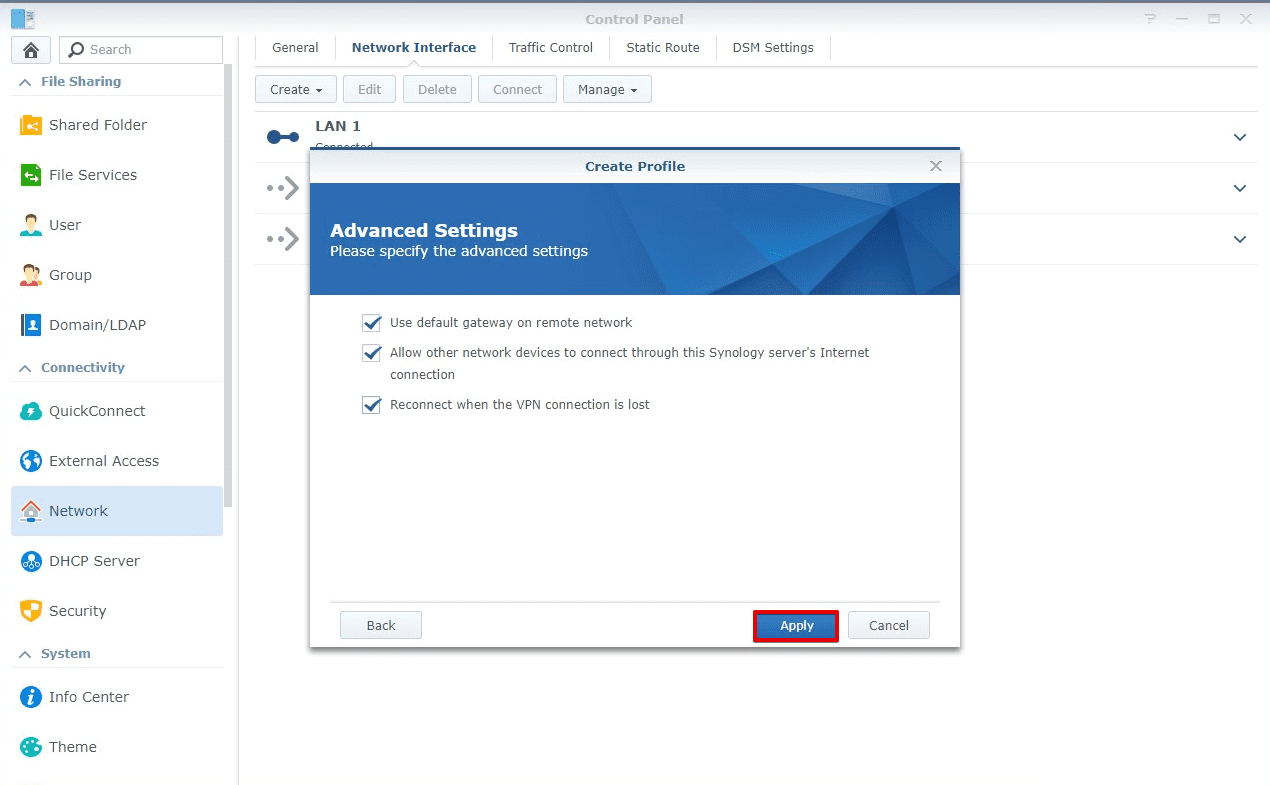
۸. پروفایلی که ایجاد کردهاید را انتخاب کرده و Connect (اتصال) را فشار دهید.
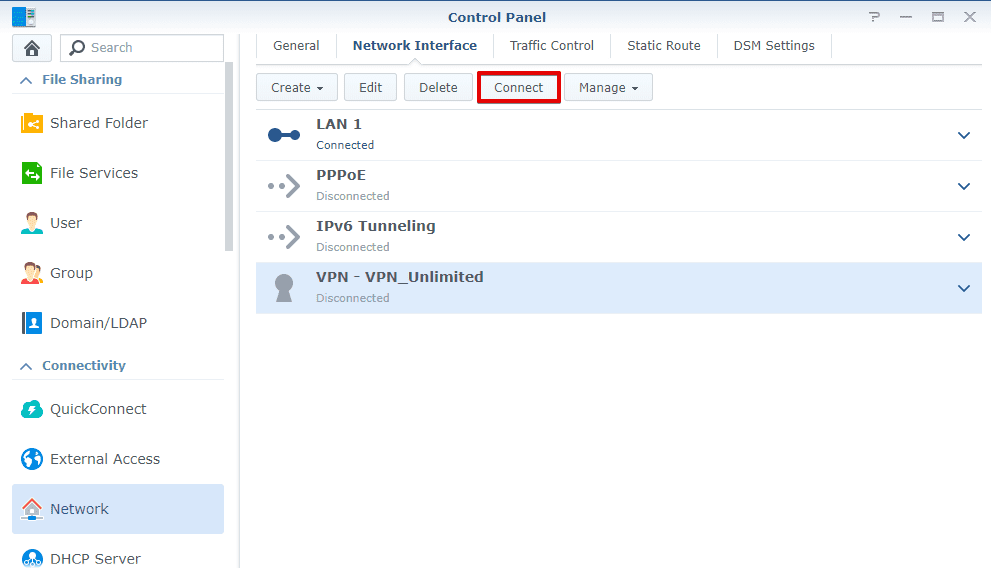
۹. چند لحظه صبر کنید تا اتصال با موفقیت برقرار شود. تغییر وضعیت پروفایل به Connected (متصل) را زیر پروفایل VPN خواهید دید.
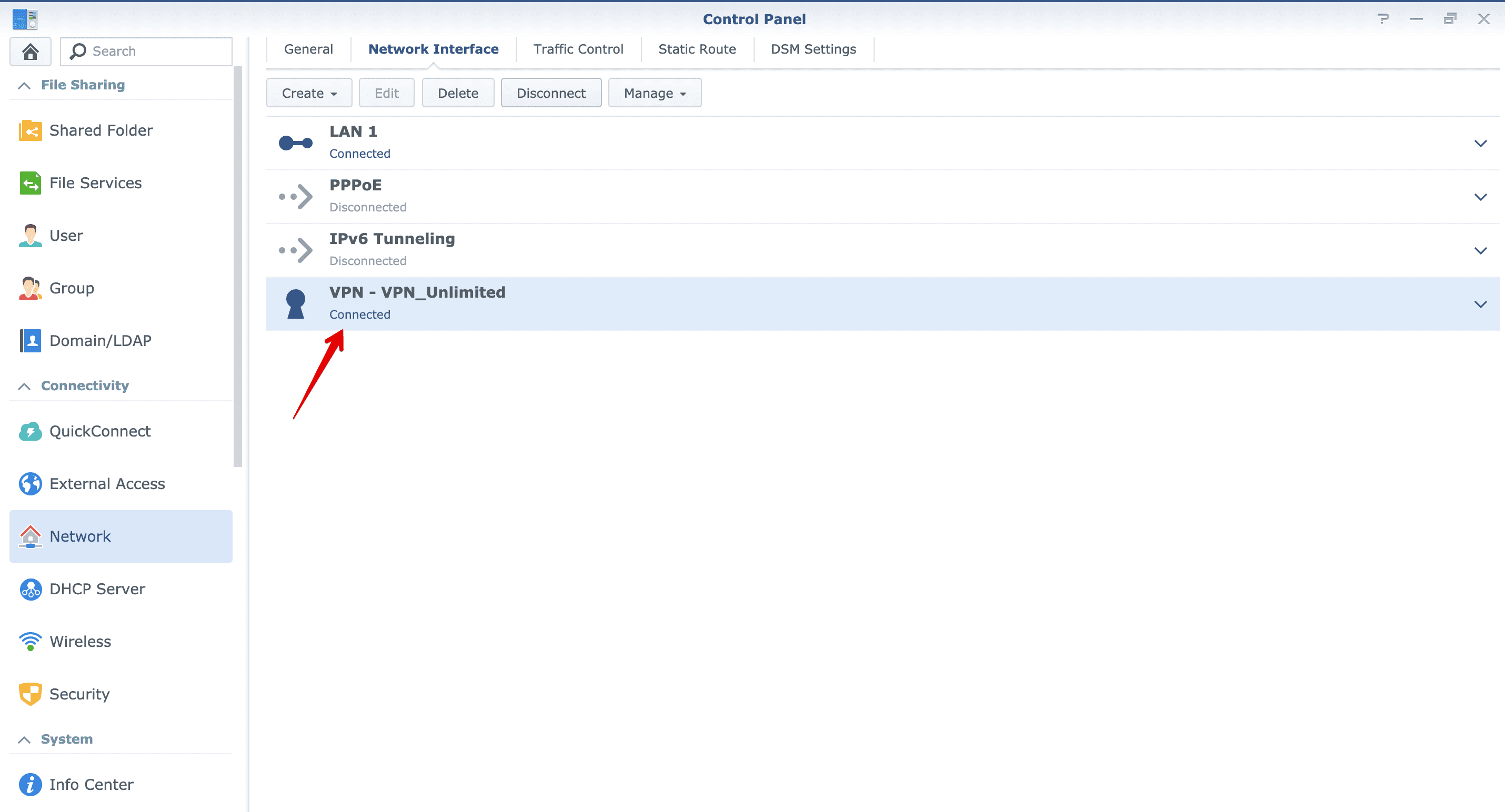
IPv6 را در Synology NAS خود خاموش کنید
قبل از فعال کردن اتصال VPN، توصیه میکنیم IPv6 را در Synology NAS خود خاموش کنید. برای این کار گامهای ساده زیر را دنبال کنید:
۱.به Control Panel (کنترل پانل) > Network (شبکه) > Network Interface (رابط شبکه) بروید.
۲. بر روی منوی LAN کلیک کنید تا گسترده شود.
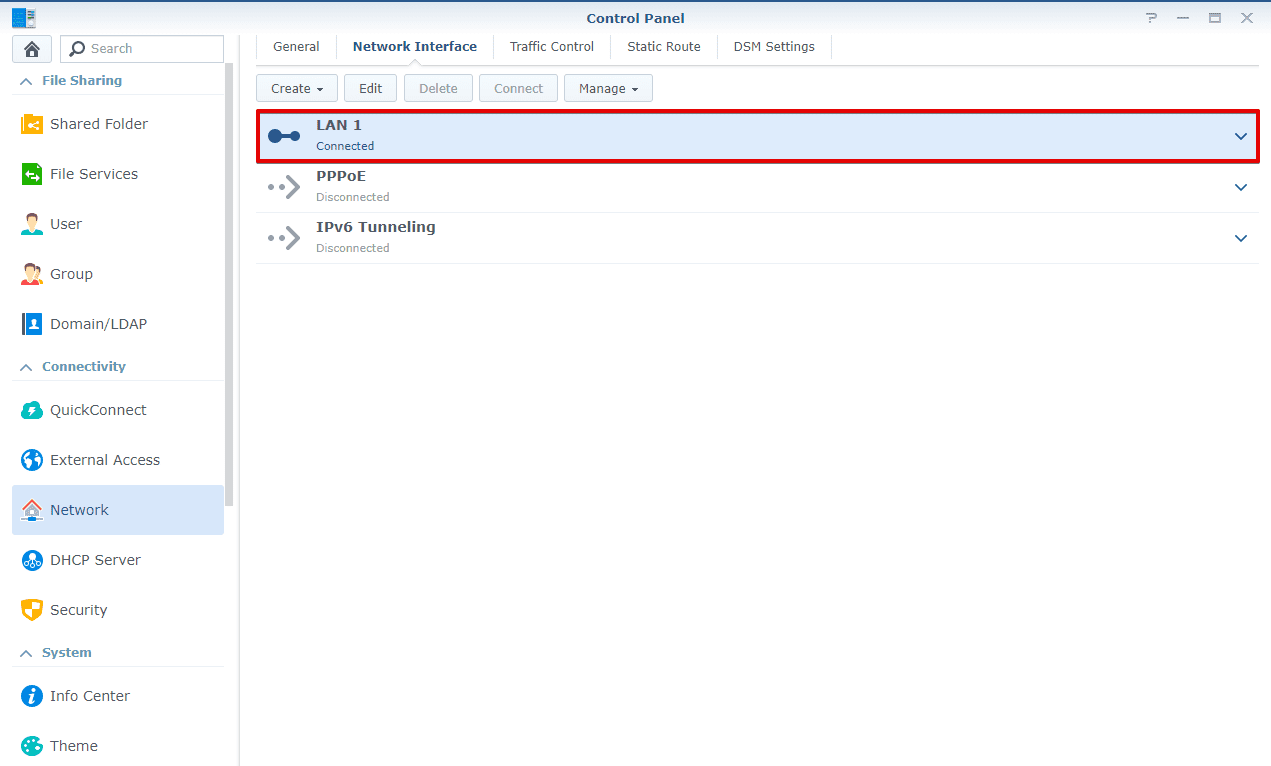
۳. روی Edit (ویرایش) کلیک کنید.
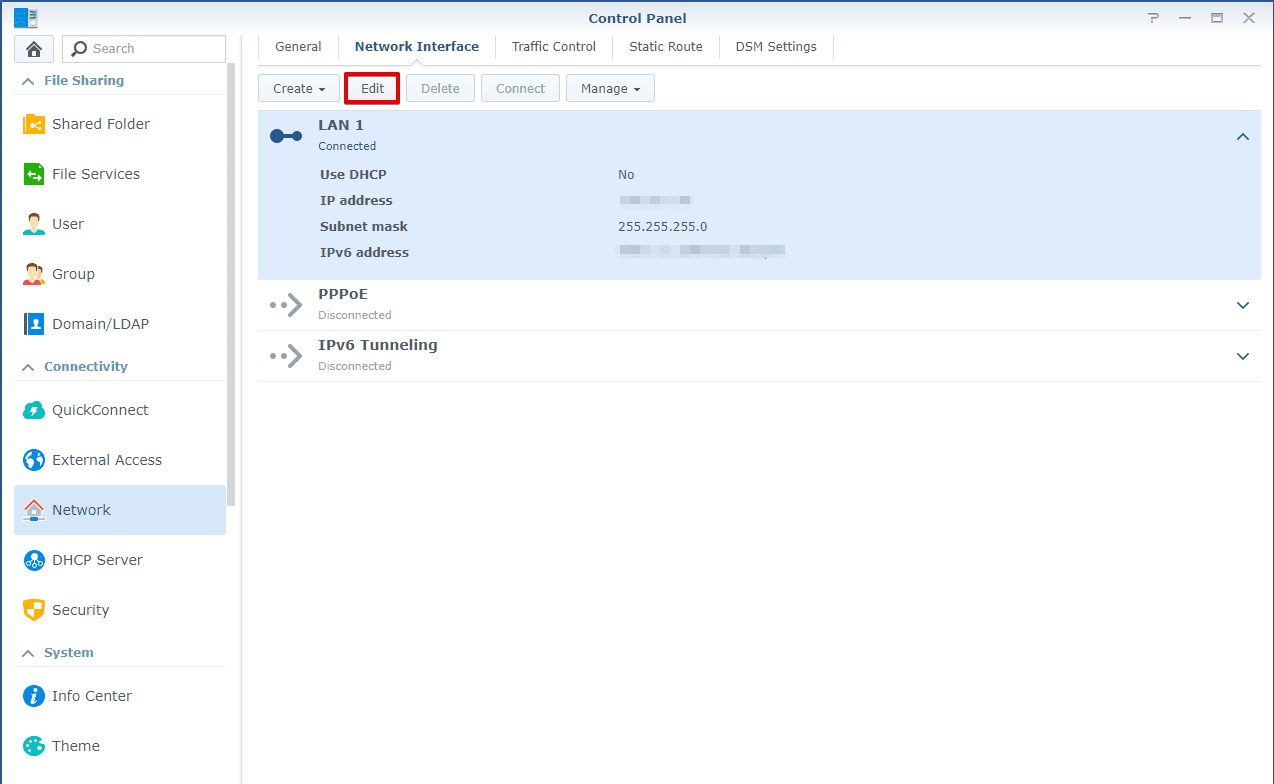
۴. به برگه IPv6 بروید.
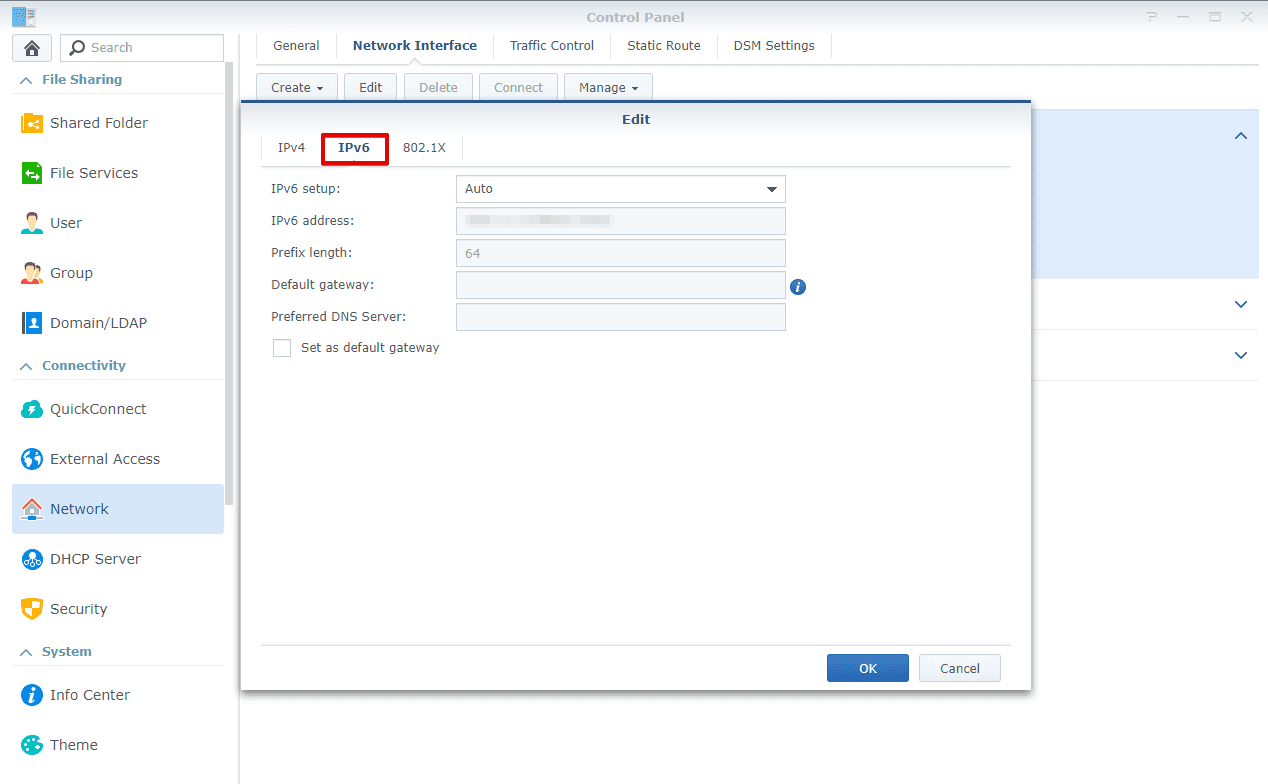
۵. در فیلد IPv6 Setup (تنظیم IPv6) (خاموش) Off را انتخاب و روی OK کلیک کنید.
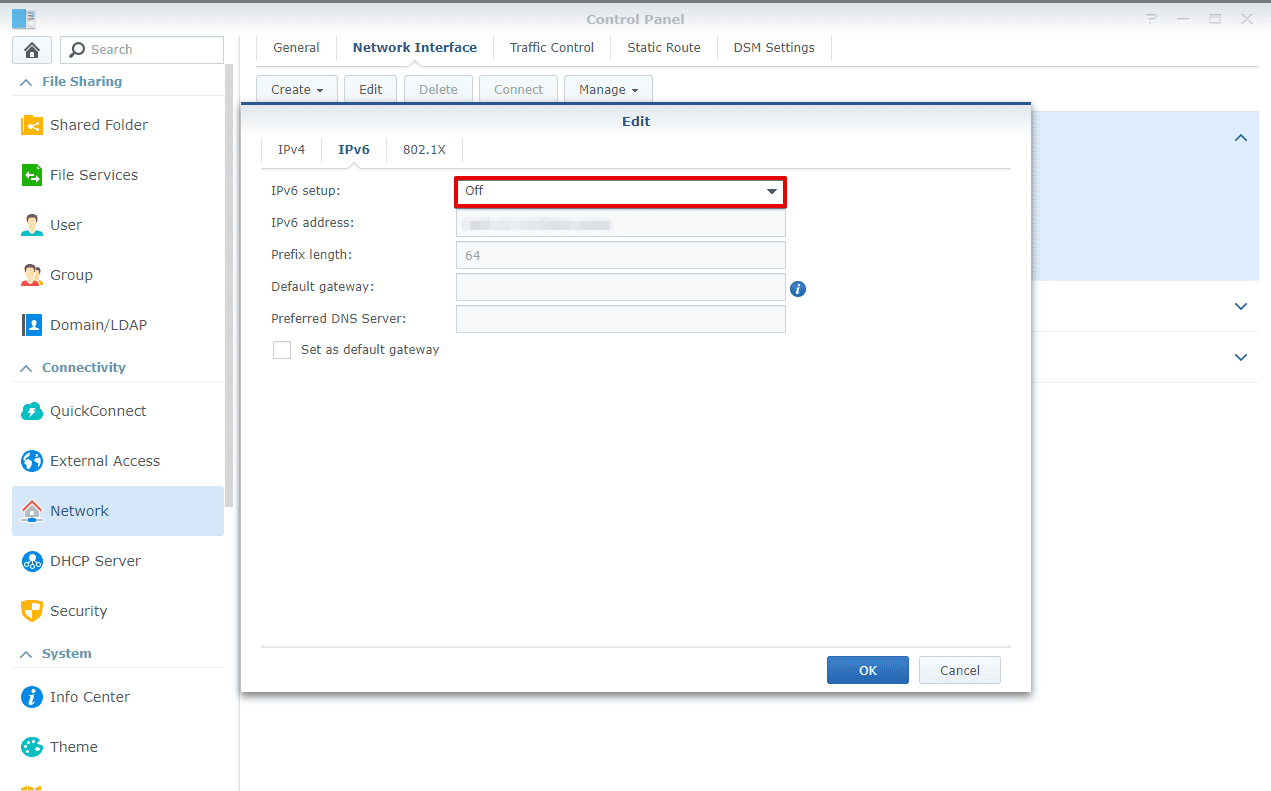
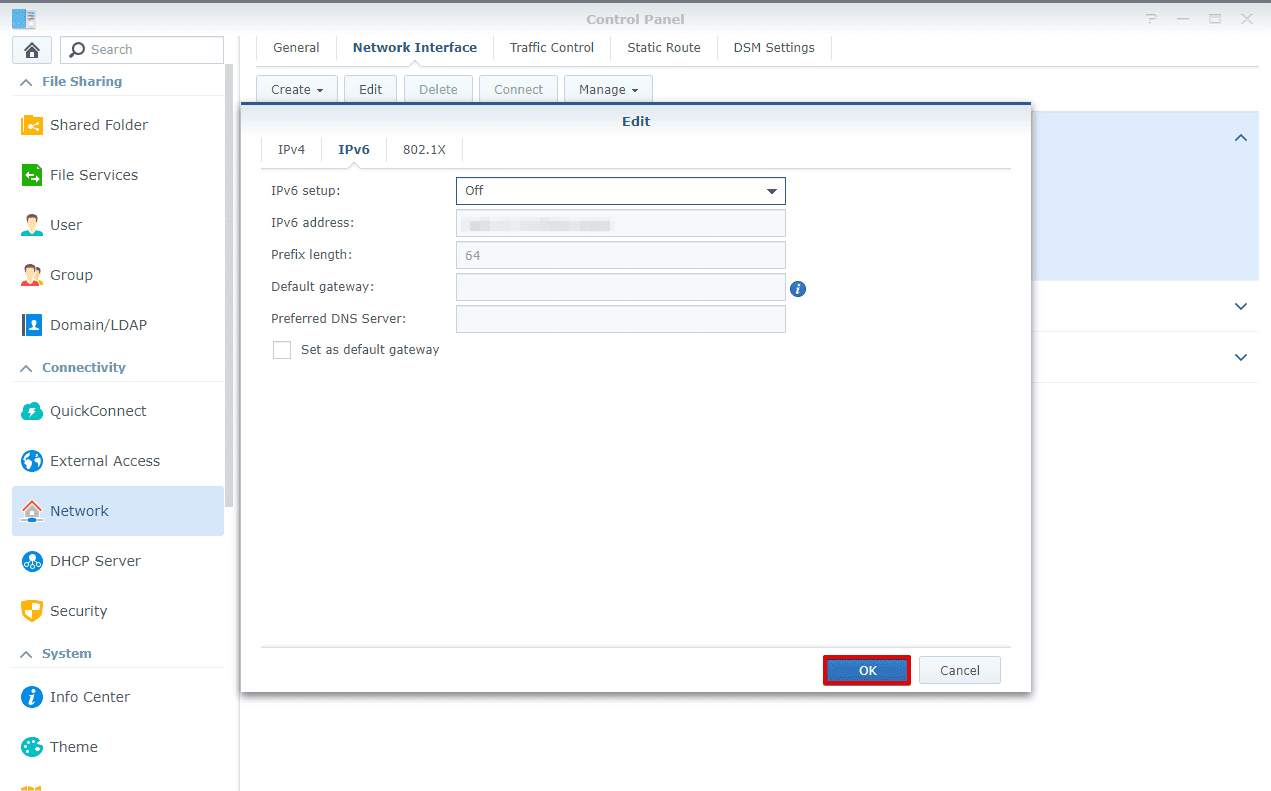
۶. Synology خود را ریبوت کنید بعد از غیرفعال کردن IPv6.
آیا میخواهید روی دستگاه Synology خود اتصال L2TP تنظیم کنید؟ دستورالعملهای راهنمای ما را دنبال کنید در Synology NAS VPN با استفاده از پروتکل L2TP.
نیاز دارید به VPN را در دستگاههای دیگر پیکربندی کنید؟ راهنماهای مربوطه را در صفحه راهنما پیدا کنید یا با پشتیبانی مشتری ۲۴/۷ ما از طریق [email protected] تماس بگیرید.
«OpenVPN» یک علامت تجاری ثبت شده از شرکت OpenVPN میباشد.
همین حالا VPN Unlimited را امتحان کنید!
بهترین محصول امنیتی ما را دریافت و از اطلاعات شخصی و هویت واقعی خود هنگام وبگردی محافظت کنید. همچنین ما یک پیشنهاد VPN Unlimited استثنایی داریم.